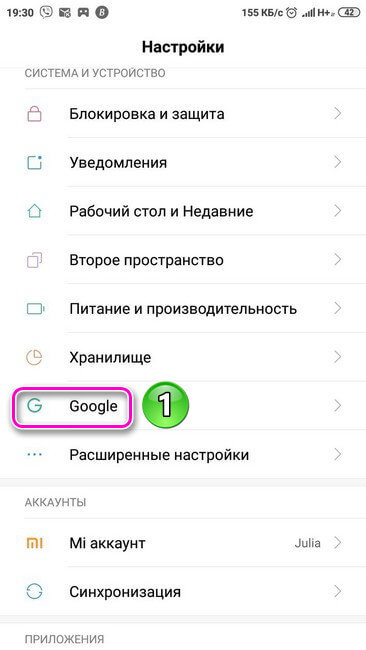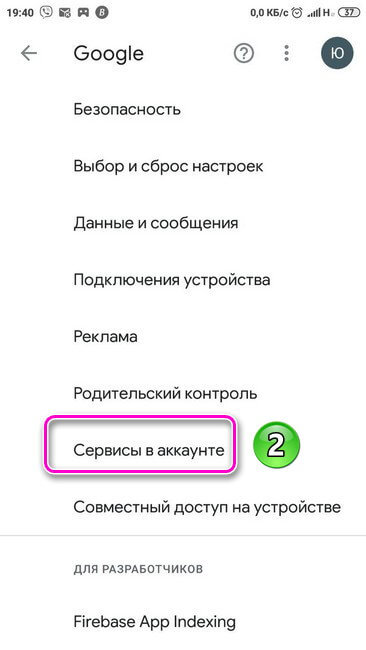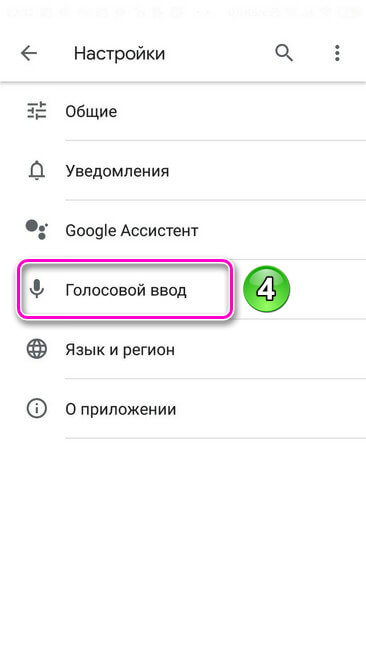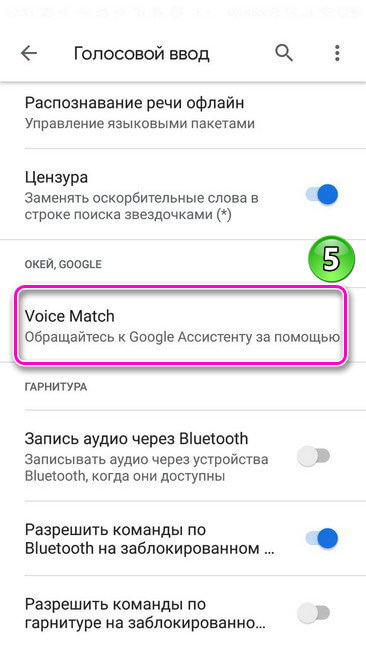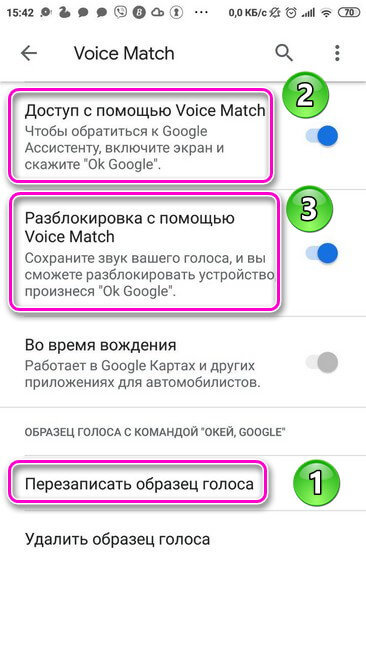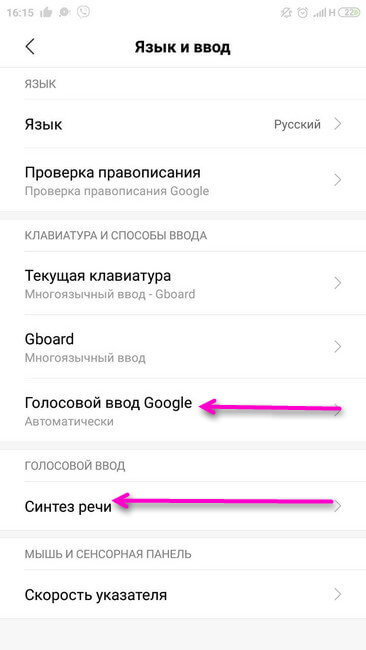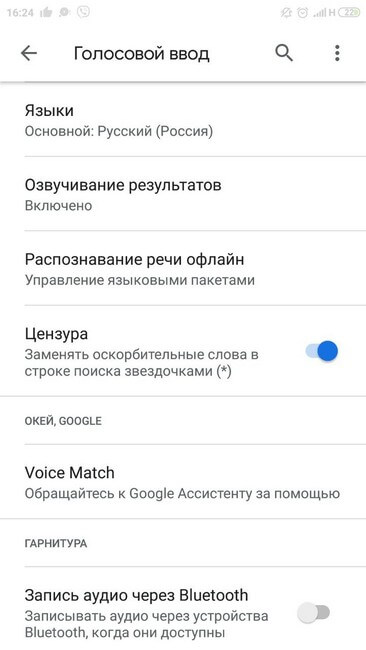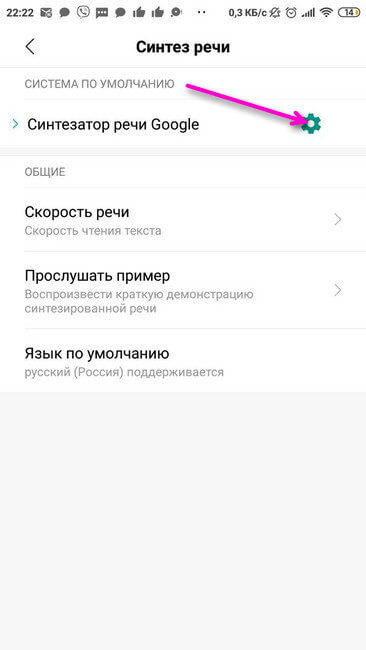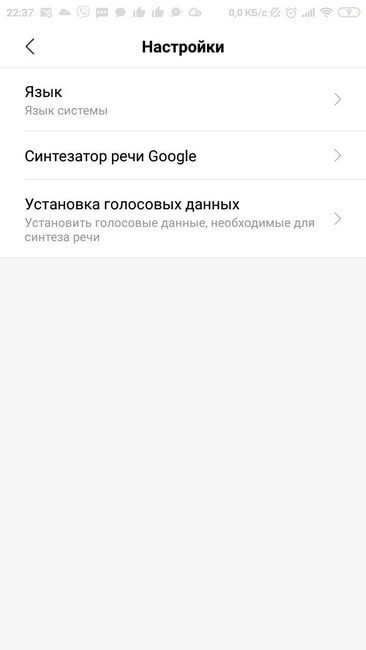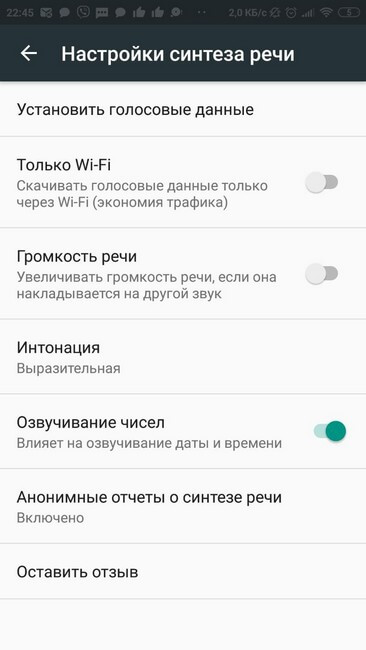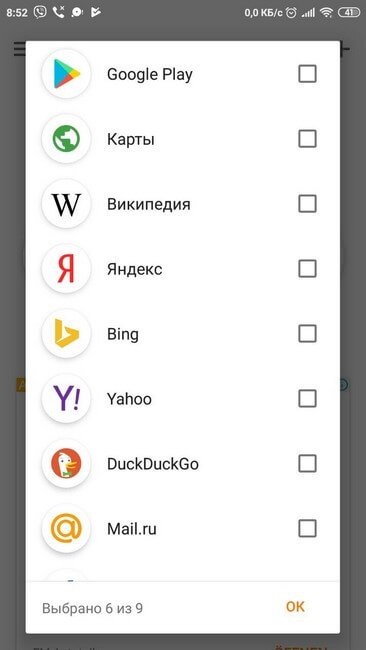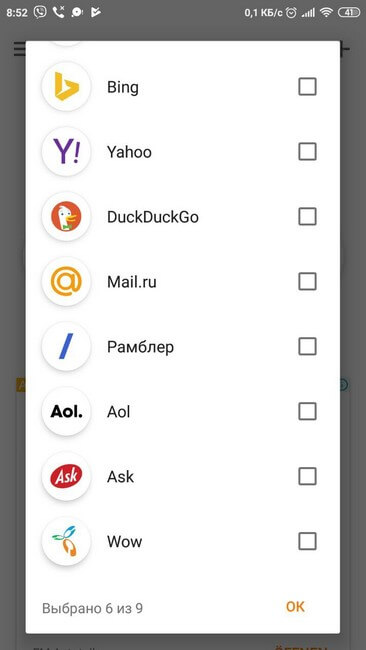- Как сделать чтобы Android телефон говорил кто звонит
- Как включить озвучивание звонящего на чистой системе Android или любой другой с последними версиями приложения «Телефон» от Google
- Как сделать, чтобы телефон Samsung сообщал кто звонит при вызове
- Видео
- Голосовые вызовы андроид что это
- Голосовой набор номера на Андроид
- Включение функции голосового набора номера через настройки телефона
- Дополнительные утилиты
- Стороннее Приложение «Голосовой поиск»
Как сделать чтобы Android телефон говорил кто звонит

Ниже, в подробной инструкции для начинающих о том, как включить функцию озвучивания имени того, кто вам звонит — сначала на чистом Android, а затем — на телефонах Samsung. На близкую тему: Как включить вспышку при звонке на Android.
Как включить озвучивание звонящего на чистой системе Android или любой другой с последними версиями приложения «Телефон» от Google
Всё что потребуется, чтобы телефон говорил, кто вам звонит — даже не оригинальная и чистая система Android, а использование оригинального и обновлённого приложения «Телефон» от Google в качестве приложения для звонков по умолчанию. Шаги по включению будут следующими:
- В приложении «Телефон» нажмите по кнопке меню и перейдите в настройки.
- Пролистайте список настроек вниз и откройте пункт «Диктор идентификатора абонента».
- Нажмите по пункту «Объявление о том, кто звонит».
- Укажите, всегда ли следует озвучивать, кто звонит или только при использовании гарнитуры (наушников).
На этом всё. Если же вам наоборот требуется отключить эту функцию — просто выберите пункт «Никогда».
Примечание: при написании этого материала я столкнулся с тем, что приложение «Телефон» было не обновлено, а после обновления через Play Маркет функция не появилась. Решением оказалось полное закрытие приложения и его повторный запуск.
Как сделать, чтобы телефон Samsung сообщал кто звонит при вызове
На смартфонах Samsung Galaxy весь процесс включения функции озвучивания звонящих примерно тот же самый:
- Откройте приложение «Телефон», нажмите по кнопке меню и перейдите в «Настройки».
- Откройте пункт «Ответ и завершение вызовов».
- Включите опцию «Озвучивание имени абонента».
Готово, нужная функция включена, отключить её можно здесь же.
Видео
На других смартфонах с другими приложениями, используемыми для звонков, функция может отсутствовать или включаться слегка иначе: но в большинстве случаев нужную настройку можно найти где-то в параметрах приложения-номеронабирателя.
А вдруг и это будет интересно:
20.08.2021 в 21:38
Постоянные глюки от обновления к обновлению. Приложение, которое реализует основную функцию устройства работает абсолютно нестабильно.. Периодически не отображается кто же звонит, иногда вообще нет возможности ответить на звонок — просто пустой экран. Это ж надо было вместо идеальной звонилки от MIU…
Пользователь Google
12 августа 2021 г.
Неудобное, отвратительное приложение, в контактах одна информация в этом приложении другая. Не все контакты отображаются, бред какой-то. Чтобы найти нужный контакт нужно зайти не сразу в телефон, а искать его в контактах. Удалите. Верните звонилку
Очень много плохих отзывов об этом приложения от гугл
21.08.2021 в 08:54
В Xiaomi MI A1 такой опции нету.
21.08.2021 в 12:11
В ZTE только режим телетайпа, хотел бы узнать, что это такое.
22.08.2021 в 11:24
На ZTE вроде бы оригинальное приложение «Телефон» и, если я прав, убедитесь, что обновлено и перезапустите его (или перезагрузите телефон) — может и озвучка появится.
Про телетайп: функция для передачи текста при «голосовом» соединении
21.08.2021 в 12:32
На Android 4.1.2 будет работать? Спасибо!
22.08.2021 в 11:24
Думаю, нет. У меня не осталось устройств на этой системе, но предполагаю, что последнее приложение Google Телефон туда просто не получится установить.
14.11.2021 в 20:38
Я вообще не включала, оно само говорит, хотя в настройках всё выключено. Не знаю как избавиться от этой говорилки. Самсунг 2021 год. Бесит просто жесть
03.12.2021 в 13:39
Samsung Galaxy A02S Озвучивает только с гарнитурой блютуз или проводной гарнитурой. Как бы сделать так чтобы заговорил без наушников?
Источник
Голосовые вызовы андроид что это
Обзор голосовых ассистентов для набора номера (Voice Dialer)
Друзья,
В который раз споткнулся об вопрос отсутствия человеческого оффлайн голосового управления на телефоне. В силу того, что достали эти фрагментарные поиски, решил сделать полноценный обзор.
Google Assistant и MS Cortana я рассматривать не стал, т.к. они онлайн.
Друзья, если вы знаете ещё хорошие системы которых нет в этом обзоре, присылайте ссылки в ЛС, я дополню.
Методика тестирования.
Шаг 1.
— Ставится программа.
— Первый тест запуск и скорость запуска. Всё, что медленно запускается, сразу мимо.
— Начинаю говорить с программой, смотрю как распознаёт. Всё, что порождает ошибки или требует усилий, чтобы меня поняли — мимо.
— Начинаю пытаться использовать базовый функционал: позвонить, открыть приложение. Кто не умеет, мимо.
— Записываем результаты. Стираем.
— Следующий.
Шаг 2.
Получаем список более-менее годных программ.
— Ставится программа.
— Изучаются тонкие настройки.
— Тестируется расширенный функционал. Фактически все пункты тестов.
Тесты:
1. Набрать номер телефона из записной книжки
2. Включить/выключить/переключить музыку
3. Взять трубку
4. Проложить маршрут навигатором
Тестирование.
Для вашего удобства, я расположил программы с лучшими результатами выше в списке.
Дуся
Ассистент Дуся
До сих пор развивается: Да
Требуется регистрация: Нет
Платность: Платная с пробным периодом.
Автономность: Да
Русский: Да
Понимает контакты на русском: Да
Интерфейс: Удобный
Качество распознавания: 4++, близко к 5
Ощущения: Хорошо распознает, что говорю. Увы, музыкальный плеер так и не запустила, браузер тоже, зато навигацию без проблем.
Вот тут сам удивился. Пробовал Дусю раньше, работала не очень, но сейчас норм.
AIVC
AIVC
Обновлялось: 13.10.17
Требуется регистрация: Нет
Платность: Есть платная версия
Автономность: Да, но есть онлайн функции.
Русский: Нет
Понимает контакты на русском: Нет
Интерфейс: 4+
Качество распознавания: 4
Ощущения: Сразу лезет на свой сайт. В числе прочего единственная программа которая полезла смотреть номер телефона 0_0.
Перед тем как позвонить идёт прогресс который позволяет в случае надобности голосом отменить звонок. Очень удобная фишка, у других вроде не видел.
В целом понравилось , обидно, что по-русски не распознаёт.
Ассистент на русском
Голосовой ассистент на русском языке (NEW — функция обучения)
До сих пор развивается: Нет?
Требуется регистрация: Нет
Платность: Есть платная версия
Автономность: Активно ломится в интернет, хотя и без него нормально работает.
Русский: Да
Понимает контакты на русском: Да
Интерфейс: нормальный
Качество распознавания: 4++
Ощущения: Хорошо определяет контакты и кому звонить. Нравится. Находит контакты на любом языке.
Та-же Дуся, только в профиль. Есть мнение, что у них один и тот же разработчик. Не проверял.
Extreme Go Personal Voice Assistant
https://play.google.co…=com.multiverse.jarvis
Требуется регистрация: Нет
Платность: Реклама
Автономность: Да
Русский: Нет
Понимает контакты на русском: Нет
Интерфейс: терпимо
Качество распознавания: 4+
Голос программы: 300 рупий/мес
Сторонние разрешения: Google — запись аудио
Ощущения: Работает в принципе сносно, но не 100% удовлетворяет потребностям.
KLets
KLets — Управление голосом
Обновлялось: 22.02.17
Требуется регистрация: Нет
Платность: Старьё
Автономность: Да
Русский: Нет
Понимает контакты на русском: Нет
Интерфейс: 3
Качество распознавания: 3+
Ощущения: На английском. Есть обучалка. Сама говорит, очень дофига говорит. В целом по-английски понимает, но половину контактов не может вызвать, когда начинаешь вызывать по имени, выдаёт список (который может легко быть пунктов пять-семь) и начинает его зачитывать. С ходу найти как отучить не вышло. Не нравится.
С маркета приложение удалено.
Dragon Mobile Assistant
Dragon Mobile Assistant
Обновлялось: 04.01.16
Требуется регистрация: Есть платная версия
Платность:
Автономность:
Русский: Нет?
Понимает контакты на русском: Нет?
Интерфейс:
Качество распознавания:
Ощущения: Dragon Mobile Assistant (Пост Ai1dRo0kNotBot #67139942)
То самое ощущение, когда натыкаешься на свой обзор сделанный раньше.
Robin
Robin (Робин)
Требуется регистрация: Нет
Платность: Да?
Автономность: Нет
Русский: Да
Понимает контакты на русском:
Интерфейс: 4+
Качество распознавания: Х3
Ощущения: В интернет ломится, к себе на сайт и ещё на пару.
Так и не запустился. Жаловался, что к интернету не может подключиться.
Учитывая количество спетых программе диферамб, попробовал две разных версии. Обе жаловались, что не могут в сеть попасть
Smart Voice Assistant
Smart Voice Assistant
Требуется регистрация: Нет
Платность: Есть реклама.
Автономность: Да
Русский: Нет
Понимает контакты на русском: Х3
Интерфейс: 4
Качество распознавания: не заработало
Ощущения: Ломится на кучу адресов для рекламы и для построения графиков. Довольно долго подгружает списки контактов и приложений. Всё сделал базово по инструкции. Вообще не активируется. Мимо.
Voice Button
VoiceButton
Требуется регистрация: Нет
Платность: Есть платная версия
Автономность: Да
Русский: Нет
Понимает контакты на русском: Нет
Интерфейс: Нормальный
Качество распознавания: 3
Ощущения: Шляпа. Ни разу даже номер набрать с ходу не получилось. Раньше вроде как получалось, но всё равно работало коряво.
Voice Button
https://play.google.co…icklaunch.nutter&hl=en
Требуется регистрация: Нет
Платность: Реклама?
Автономность: Да
Русский: Нет
Понимает контакты на русском: Нет
Интерфейс: Нормальный
Качество распознавания: 3+
Ощущения: Примерно то-же что и Voice Button
Eva
EVA — Virtual Assistant
Обновлялось: 22.01.15
Ощущения: Пробовал давно, но ощущения остались так себе.
ANDY Voice Assistant
ANDY Voice Assistant
Требуется регистрация:
Платность: Старьё
Автономность: Нет
Русский: Нет
Понимает контакты на русском: Нет
Интерфейс: 4-
Качество распознавания: 4
Ощущения: Официальный сайт не работает, из маркета удалена. Зато крайняя версия на форуме от 2018 года. Не уверен, что хочу это ставить вообще.
При первом запуске ломится на офф сайт (которого уже нет).
Использует онлайн гугл для распознавания. Фигня какая-то.
Jarvis
Jarvis
Требуется регистрация: Нет
Платность: Нет?
Автономность: Х3
Русский: Да
Понимает контакты на русском: Х3
Интерфейс: Простой
Качество распознавания:
Ощущения: Так и не запустился.
S Voice
S-Voice
Ощущения: Не запустилась, причём ни 1.9 ни 11 версия. Пока мимо.
Voice Speed Dial
Voice Speed Dial
Cyberon Voice Dialer и Voice Commander
Требуется регистрация: Нет
Платность: Хочет денег
Автономность:
Русский:
Понимает контакты на русском:
Интерфейс:
Качество распознавания:
Ощущения: Ругалась на лицензию, не запустилась. Пока мимо.
Lyra Virtual Assistant
https://play.google.co…olutions.teneo.va.prod
Требуется регистрация: Да
Ощущения: Хотят онлайн регистрацию, лесом.
Jarvis AI
https://play.google.co…?id=com.pa.gs.ai&hl=ru
Ощущения: Мультяшный интерфейс какой-то. Тяжело запускается. На этапе «получил команду, буду распознавать» вешается намертво.
За рамками обзора
Bixby
Bixby
Весьма обещающий инструмент управления, но т.к. меня не прельщает пользоваться родным лаунчером Samsung, я Bixby рассматривать не стал.
HOUND Voice Search & Assistant
HOUND Voice Search & Assistant
Требуется регистрация: Нет
Автономность: Нет
Ощущения: Интерфейс красивый, но всё распознавание «где-то там».
HTC Speak
HTC Speak
Ощущения: Системное приложение для HTC, не полез разбираться как его активировать. Очень похоже, что с ним на других телефонах будут сложности.
Сообщение отредактировал Ai1dRo0kNotBot — 28.11.19, 11:11
Источник
Голосовой набор номера на Андроид
Голосовой вызов — удобная функция Андроид, позволяющая набрать номер телефона не нажимая кнопок на гаджете. Можно воспользоваться помощью Google Ассистента или установить стороннюю программу.
Включение функции голосового набора номера через настройки телефона
Все настройки данной функции находятся в Google аккаунте. Для ее включения потребуется:
- Перейти в настройки.
- Кликнуть на панель «Google».
- Выбрать раздел «Сервисы в аккаунте».
- Нажать на панель «Поиск, Ассистент и голосовое управление».
- Открыть вкладку «Голосовой ввод».
- Нажать на панель «Voice Match» .
В блоке «Voice Match» потребуется записать образец голоса, чтобы обращаться к Google Ассистенту. Когда звук речи будет записан и сохранен, появится возможность разблокировать экран телефона командой «Ok Google» и набрать нужный номер, продиктовав его Ассистенту или назвав имя контакта. Для этого в данной вкладке нужно обязательно включить функции:
- Доступ с помощью «Voice Match» ;
- Разблокировка с помощью «Voice Match».
После включения функции голосового вызова контактов на Андроид, можно выставить дополнительные нужные параметры. Для этого следует:
- Перейти в настройках.
- Выбрать раздел «Расширенные настройки».
- Кликнуть на вкладку «Язык и ввод» и установить дополнительные параметры.
В блоке «Язык и ввод» находятся две вкладки. В них содержатся следующие настройки:
- Голосовой ввод Google.
- Синтез речи.
- Установить язык;
- Включить озвучивание результатов;
- Настроить управление языковыми пакетами;
- Перейти в раздел Voice Match;
- Установить параметры для гарнитуры: включить функции записи аудио через устройства Bluetooth, когда они доступны и разрешить команды по Bluetooth и гарнитуре на заблокированном дисплее.
В разделе «Синтез речи» настраиваются параметры голоса Ассистента, отвечающего на запрос. При нажатии на панель «Синтезатор речи Google» открывается вкладка с настройками, где выставляются:
- Язык системы;
- Настраиваются параметры синтеза речи;
- Устанавливаются голосовые данные, необходимые для синтеза речи.
Для синтеза речи выставляются следующие параметры:
- Голосовые данные;
- Включение/выключение функции скачивания голосовых данных только через Wi-fi (экономия трафика);
- Громкости речи (увеличивается, если накладывается на другой звук);
- Интонация;
- Озвучивание чисел;
Осуществляется он следующим образом. После произнесения фразы «Ok Google» на экране телефона открывается вкладка Ассистента с работающим микрофоном. Далее нужно задать команду: «Позвонить» или «Набрать номер». После этого, помощник спросит имя контакта, если была команда «Позвонить» или номер телефона, если «Набрать номер». После того, как Ассистенту будет продиктован номер или имя контакта, осуществится вызов.
Дополнительные утилиты
Для голосового ввода номера можно воспользоваться сторонними программами. Для установки приложения «Голосовой набор», следует открыть Play Market и ввести название программы. Далее выбрать её и нажать на кнопку «Установить». После скачивания кликнуть на иконку «Открыть».
Вначале работы с приложением потребуется дать разрешение на доступ к контактам и осуществление телефонных звонков.
На главной странице утилиты отображены две вкладки:
- Последние контакты — конечные номера, набранные в ближайший период времени.
- Часто используемые контакты — все номера, хранящиеся в телефоне.
Сверху вкладок с номерами расположена кнопка микрофона. Кликнув по ней, следует произнести имя контакта, после чего будет произведен вызов.
В правом верхнем углу находится иконка настроек в виде шестерёнки. Нажав на неё можно установить следующие параметры:
- Распознавания речи — язык;
- Язык приложения;
- Автозапуск. Включение распознавания речи при запуске программы;
- Автоматический вызов номера по умолчанию. Если у контакта несколько номеров, то будет набираться номер, установленный основным;
- Время, через которое будет произведен вызов после распознавания речи;
- Показ списка контактов.
Утилита имеет простой интерфейс, позволяющий быстро разобраться, как настроить голосовой набор на Андроиде.
Стороннее Приложение «Голосовой поиск»
Процесс установки программы такой же, как и в предыдущем случае. Утилите необходимо дать все запрашиваемые разрешения и можно начинать с ней работать.
Возможности данного приложения шире, чем у первой программы. Речевые команды можно использовать не только для набора телефонного номера, но и для:
- Отправки текстовых сообщений;
- Поиска в YouTube;
- Запросов для Google;
- Поиска нужного приложения.
На Главной странице приложения находятся иконки для осуществления всех вышеописанных действий. Для набора номера необходимо нажать на кнопку с изображением телефонной трубки. Далее появится вкладка с работающим микрофоном. Нужно произнести имя контакта и вызов будет осуществлен. По такому же принципу задаются речевые команды для поиска в YouTube, Google, нужных программ, отправки сообщений.
В левом верхнем углу находится кнопка настроек — три горизонтальные полоски. При нажатии на неё открывается вкладка, где можно:
- Установить язык;
- Включить функцию показа вариантов распознавания;
- Выставить параметр сохранения истории запросов и т.д.
В утилите можно приобрести премиум пакет с дополнительными возможностями:
- Включение тёмной темы;
- Отключение сохранения истории;
- Без рекламы.
В правой верхней части главной страницы расположена кнопка с изменениями знака «+». При клике по ней откроется вкладка, где можно выбрать дополнительные приложения и сайты, для которых будет использован голосовой поиск. Напротив нужного сервиса следует установить галочку.
Разобраться с работой утилит несложно и займёт несколько минут. Воспользовавшись функцией голосового помощника можно обойтись без лишних движений и существенно сократить время для осуществления нужного действия.
Источник